Como alterar o navegador da web padrão - Android 10

Veja como você pode alterar seu navegador padrão em diferentes dispositivos Android com este tutorial.

Configurar um código PIN ou padrão para desbloquear seu telefone Android é uma medida de segurança crucial se você deseja proteger seus dados e manter suas mensagens e fotos protegidas de olhares indiscretos.
Mas o que você faz quando o Android não aceita seu PIN ou padrão, embora você saiba que está usando o correto? Existem muitos relatórios sobre códigos ou padrões PIN que de repente pararam de funcionar um dia. Embora isso seja muito frustrante, tenha certeza de que você não é o único com esse problema.
Se o sistema operacional Android não reconhecer mais o seu código PIN, pare após a segunda tentativa. Inserir um código PIN que o sistema não reconhece mais como o correto irá bloquear o seu telefone e você precisará usar o código PUK.
Felizmente para você, fizemos o trabalho de levantamento pesado e encontramos algumas soluções para esse problema.
Talvez seja apenas uma falha temporária. Tente esperar alguns minutos. Muitos usuários confirmaram que o telefone foi desbloqueado de repente, sem que eles fizessem nada.
Você também pode reiniciar o telefone. Pressione e segure o botão Liga / Desliga até que a opção Reiniciar apareça na tela. Toque em Reiniciar e espere até que seu telefone seja reiniciado.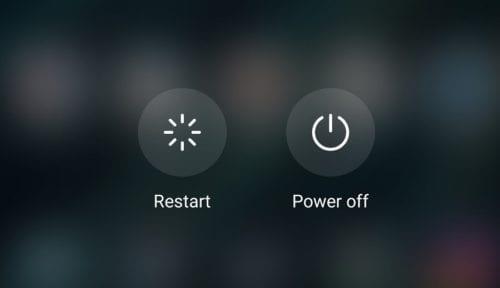
Mas não insira o código PIN ou padrão assim que o dispositivo for reiniciado. Espere um ou dois minutos e só então verifique se o telefone reconhece seu PIN ou padrão.
Use esta solução se o seu telefone não estiver aceitando o padrão de desbloqueio. Vale a pena mencionar que esse método geralmente funciona para telefones Samsung e apenas se houver uma conta do Google ativa conectada no dispositivo.
Depois de fazer uma série de padrões incorretos em seu telefone (pelo menos 10), você deverá inserir o nome de usuário e a senha de sua conta do Google para desbloquear o telefone.
O modo de recuperação é uma opção de solução de problemas embutida útil que pode ajudá-lo a consertar seu telefone Android.
Embora as etapas a seguir para entrar no modo de recuperação possam ser diferentes dependendo do modelo do seu telefone, você deve ser capaz de habilitar o modo de recuperação usando as instruções abaixo.
Lembre-se de que redefinir o telefone para a configuração original excluirá todos os dados do dispositivo. Não se esqueça de fazer backup de seus dados antes de prosseguir.
Desligue seu telefone
Pressione e segure o baixo volume e potência botões ao mesmo tempo até que seus turnos de telefone em
Use o botão Diminuir volume para navegar para o modo de recuperação
Use o botão liga / desliga para selecioná-lo
Quando estiver no modo de recuperação, mantenha pressionado o botão Liga / desliga e pressione o botão Aumentar volume uma vez
Solte o botão liga / desliga agora
Use o botão Diminuir volume para rolar para baixo até a redefinição de fábrica
Use o botão Liga / Desliga para selecionar esta opção.
Se esse método não funcionar no seu telefone, vá para a página de suporte do fabricante do telefone para obter instruções detalhadas. Ou você pode entrar em contato diretamente com a equipe de suporte do fabricante do telefone e pedir ajuda para solucionar o problema.
Como você pode ver, não há muito que você possa fazer se o seu telefone não aceitar o PIN ou padrão correto. Se você não tiver sorte o suficiente para que essa falha desapareça por si mesma após reiniciar seu dispositivo, você precisa entrar no modo Recuperar e redefinir seu dispositivo para a configuração original.
Veja como você pode alterar seu navegador padrão em diferentes dispositivos Android com este tutorial.
Dê à sua imagem o plano de fundo que ela merece, alterando o plano de fundo com um desses aplicativos Android gratuitos.
Quando você precisar saber o endereço IP de seus dispositivos Android, este guia mostrará como encontrá-lo.
Comece do zero e dê um novo nome ao seu dispositivo Android. Em três etapas simples, seu dispositivo Android pode ter outro nome.
Use o melhor explorador de arquivos Android possível gratuitamente. Aqui estão alguns de que você pode gostar.
Seu Android está lento? Veja aqui como ver o que ocupa tanto espaço e como se livrar dele.
Divirta-se com suas fotos e transforme-as em desenhos animados divertidos com esses aplicativos Android gratuitos.
Os últimos anos não foram muito gentis com a Motorola. Eles não apenas foram neutralizados na extremidade superior do espectro, mas também enfrentam forte concorrência na faixa intermediária ...
Excluir acidentalmente fotos de seu telefone pode ser uma dor. Isso não significa apenas que você pode perder uma memória valiosa (ou aquela selfie favorita do banheiro de
Experimente estas dicas úteis quando o microfone do seu dispositivo Android não funcionar. Dicas simples e fáceis de seguir.
Veja como você pode dar permissão temporária a aplicativos novos e já instalados em seu dispositivo Android.
Veja rapidamente quanto dar por dicas de uso de um desses aplicativos Android gratuitos. Um salva-vidas se você não for bom em matemática rápida.
Fique seguro e oculte seu número de telefone no Android e iPhone sem usar aplicativos de terceiros. Siga as mesmas etapas para mostrar seu número de telefone, se mudar de ideia.
Dê ao seu vídeo a velocidade necessária com esses aplicativos Android gratuitos. Escolha entre cinco aplicativos de edição de vídeo.
Os arquivos APK ou pacote Android são o principal formato no qual os aplicativos Android são distribuídos. Eles podem ser baixados, instalados e compartilhados com terceiros.
Você gosta de ler à noite? Experimente um desses filtros de luz azul para ajudar a proteger sua visão.
Criar um álbum de recortes é uma excelente maneira de organizar e apresentar sua história pessoal ou familiar. Uma vez que existe um aplicativo para quase tudo
Veja como você pode dar ao menu de compartilhamento do Android mais opções para organizar os aplicativos gratuitamente.
Proteja seu material e veja como você pode adicionar uma marca d'água gratuitamente em qualquer imagem ou vídeo.
As histórias do Facebook podem ser muito divertidas de fazer. Aqui está como você pode criar uma história em seu dispositivo Android e computador.
Aprenda como desativar vídeos que começam a tocar automaticamente no Google Chrome e Mozilla Firefox com este tutorial.
Resolva o problema onde o Samsung Galaxy Tab A está preso em uma tela preta e não liga.
Leia agora para aprender como excluir músicas e vídeos de dispositivos Amazon Fire e Fire HD para liberar espaço, desordem ou aumentar o desempenho.
Deseja adicionar ou remover contas de email no seu tablet Fire? Nosso guia abrangente irá guiá-lo pelo processo passo a passo, tornando rápido e fácil gerenciar suas contas de email em seu dispositivo favorito. Não perca este tutorial obrigatório!
Um tutorial mostrando duas soluções sobre como impedir permanentemente aplicativos de iniciar na inicialização do seu dispositivo Android.
Este tutorial mostra como reencaminhar uma mensagem de texto de um dispositivo Android usando o aplicativo Google Messaging.
Como habilitar ou desabilitar os recursos de verificação ortográfica no sistema operacional Android.
Está se perguntando se pode usar aquele carregador de outro dispositivo com seu telefone ou tablet? Esta postagem informativa traz algumas respostas para você.
Quando a Samsung apresentou sua nova linha de tablets topo de linha, havia muito o que comemorar. Os Galaxy Tab S9 e S9+ trazem atualizações esperadas, e a Samsung também introduziu o Galaxy Tab S9 Ultra. Todos esses dispositivos oferecem algo diferente, incluindo tamanhos de bateria variados. Certifique-se de ter os melhores carregadores para o Galaxy Tab S9.


























